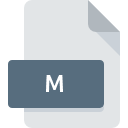
Dateiendung M
Objective-C Implementation Format
-
DeveloperApple
-
Category
-
Popularität3.9 (19 votes)
Was ist M-Datei?
M ist ein Textdateiformat, das zum Speichern von Quellcode verwendet wird, der in der Programmiersprache Objective-C geschrieben wurde. Das M-Format ist der Vorgänger des MM -Formats, das sowohl Objective-C als auch C++ unterstützt. M-Dateien werden häufig auf Mac- oder Windows-Computern gefunden, die zum Entwickeln von MacOS- und iOS-Anwendungen verwendet werden.
Ziel c
Objective-C ist eine Programmiersprache, die der Sprache C objektorientierte Fähigkeiten hinzufügt. Objective C verwendet die Cocoa-Schnittstelle und wird hauptsächlich zum Schreiben von Apps für Apple-Geräte verwendet. Objective-C basiert im Gegensatz zu C++ auf dem Programmierstandard ANSI C, der etwas eingeschränkt ist. Die Einführung von M-Dateien ermöglichte es Entwicklern, generischeren Code zu erstellen und so den Entwicklungsprozess zu beschleunigen.
Programme die die Dateieendung M unterstützen
Dateien mit dem Suffix M können auf jedes mobile Gerät oder auf jede Systemplattform kopiert werden. Möglicherweise können sie jedoch nicht ordnungsgemäß auf dem Zielsystem geöffnet werden.
Programme die die M Datei bedienen
 Windows
Windows  MAC OS
MAC OS  Linux
Linux Updated: 12/26/2022
Wie soll ich die M Datei öffnen?
Probleme beim Zugriff auf M können verschiedene Ursachen haben. Glücklicherweise können die meisten Probleme mit M-Dateien ohne gründliche IT-Kenntnisse und vor allem innerhalb von Minuten gelöst werden. Die nachstehende Liste führt Sie durch die Behebung des aufgetretenen Problems.
Schritt 1. Holen Sie sich die gVim
 Probleme beim Öffnen von und beim Arbeiten mit M-Dateien haben höchstwahrscheinlich nichts mit der Software zu tun, die mit den M-Dateien auf Ihrem Computer kompatibel ist. Die naheliegendste Lösung ist das Herunterladen und Installieren von gVim oder eines der aufgelisteten Programme: BBEdit, TextMate, jEdit. Oben auf der Seite befindet sich eine Liste mit allen Programmen, die nach den unterstützten Betriebssystemen gruppiert sind. Die sicherste Methode zum Herunterladen von gVim ist das Aufrufen der Entwickler-Website () und das Herunterladen der Software über die angegebenen Links.
Probleme beim Öffnen von und beim Arbeiten mit M-Dateien haben höchstwahrscheinlich nichts mit der Software zu tun, die mit den M-Dateien auf Ihrem Computer kompatibel ist. Die naheliegendste Lösung ist das Herunterladen und Installieren von gVim oder eines der aufgelisteten Programme: BBEdit, TextMate, jEdit. Oben auf der Seite befindet sich eine Liste mit allen Programmen, die nach den unterstützten Betriebssystemen gruppiert sind. Die sicherste Methode zum Herunterladen von gVim ist das Aufrufen der Entwickler-Website () und das Herunterladen der Software über die angegebenen Links.
Schritt 2. Vergewissern Sie sich, dass Sie die neueste Version von gVim haben.
 Sie können immer noch nicht auf M-Dateien zugreifen, obwohl gVim auf Ihrem System installiert ist? Stellen Sie sicher, dass die Software auf dem neuesten Stand ist. Softwareentwickler implementieren möglicherweise Unterstützung für modernere Dateiformate in aktualisierten Versionen ihrer Produkte. Wenn Sie eine ältere Version von gVim installiert haben, wird das M -Format möglicherweise nicht unterstützt. Alle Dateiformate, die von den vorherigen Versionen des angegebenen Programms einwandfrei verarbeitet wurden, sollten auch mit gVim geöffnet werden können.
Sie können immer noch nicht auf M-Dateien zugreifen, obwohl gVim auf Ihrem System installiert ist? Stellen Sie sicher, dass die Software auf dem neuesten Stand ist. Softwareentwickler implementieren möglicherweise Unterstützung für modernere Dateiformate in aktualisierten Versionen ihrer Produkte. Wenn Sie eine ältere Version von gVim installiert haben, wird das M -Format möglicherweise nicht unterstützt. Alle Dateiformate, die von den vorherigen Versionen des angegebenen Programms einwandfrei verarbeitet wurden, sollten auch mit gVim geöffnet werden können.
Schritt 3. Legen Sie die Standardanwendung zum Öffnen von M-Dateien auf gVim fest.
Stellen Sie nach der Installation von gVim (der neuesten Version) sicher, dass es als Standardanwendung zum Öffnen von M-Dateien festgelegt ist. Der nächste Schritt sollte keine Probleme bereiten. Die Vorgehensweise ist unkompliziert und weitgehend systemunabhängig

Auswahl der Anwendung erster Wahl in Windows
- Wählen Sie den Eintrag aus dem Dateimenü, auf das Sie durch Klicken mit der rechten Maustaste auf die Datei M zugreifen
- Klicken Sie auf und wählen Sie dann die Option
- Um den Vorgang abzuschließen, wählen Sie Weitere Eintrag suchen und wählen Sie im Datei-Explorer den Installationsordner gVim. Bestätigen Sie mit dem Häkchen Immer dieses Programm zum Öffnen von M-Dateien verwenden und klicken Sie auf die Schaltfläche .

Auswahl der Anwendung erster Wahl in Mac OS
- Öffnen Sie durch Klicken mit der rechten Maustaste auf die ausgewählte M-Datei das Dateimenü und wählen Sie
- Öffnen Sie den Abschnitt indem Sie auf den Namen klicken
- Wählen Sie gVim und klicken Sie auf
- Abschließend wird eine Diese Änderung wird auf alle Dateien mit der Dateiendung. M angewendet. Die Meldung sollte angezeigt werden. Klicken Sie auf die Schaltfläche , um Ihre Auswahl zu bestätigen.
Schritt 4. Stellen Sie sicher, dass die ROZ nicht fehlerhaft ist
Wenn Sie die Anweisungen aus den vorherigen Schritten befolgt haben, das Problem jedoch noch nicht behoben ist, sollten Sie die betreffende ROZ-Datei überprüfen. Wenn Sie nicht auf die Datei zugreifen können, kann dies verschiedene Ursachen haben.

1. Stellen Sie sicher, dass die betreffende ROZ nicht mit einem Computervirus infiziert ist
Sollte es passieren, dass das M mit einem Virus infiziert ist, kann dies die Ursache sein, die Sie daran hindert, darauf zuzugreifen. Scannen Sie die Datei sofort mit einem Antivirenprogramm oder scannen Sie das gesamte System, um sicherzustellen, dass das gesamte System sicher ist. M-Datei ist mit Schadprogrammen infiziert? Befolgen Sie die von Ihrer Antivirensoftware vorgeschlagenen Schritte.
2. Überprüfen Sie, ob die Datei beschädigt oder beschädigt ist
Wenn die M-Datei von einer anderen Person an Sie gesendet wurde, bitten Sie diese Person, die Datei erneut an Sie zu senden. Während des Kopiervorgangs der Datei sind möglicherweise Fehler aufgetreten, die die Datei unvollständig oder beschädigt machen. Dies kann die Ursache für Probleme mit der Datei sein. Es kann vorkommen, dass der Download der Datei mit der Endung M unterbrochen wurde und die Dateidaten fehlerhaft sind. Laden Sie die Datei erneut von derselben Quelle herunter.
3. Überprüfen Sie, ob Ihr Konto über Administratorrechte verfügt
Manchmal müssen Benutzer über Administratorrechte verfügen, um auf Dateien zugreifen zu können. Melden Sie sich mit einem Administratorkonto an und prüfen Sie, ob das Problem dadurch behoben wird.
4. Überprüfen Sie, ob Ihr System die folgenden Anforderungen erfüllt: gVim
Wenn das System nicht über ausreichende Ressourcen verfügt, um M-Dateien zu öffnen, schließen Sie alle derzeit ausgeführten Anwendungen und versuchen Sie es erneut.
5. Stellen Sie sicher, dass Ihr Betriebssystem und die Treiber auf dem neuesten Stand sind
Das aktuelle System und die aktuellen Treiber machen Ihren Computer nicht nur sicherer, sondern können auch Probleme mit der Datei Objective-C Implementation Format lösen. Es ist möglich, dass eines der verfügbaren System- oder Treiberupdates das Problem mit M-Dateien behebt, die ältere Versionen der angegebenen Software betreffen.
Konvertierung der Datei M
Konvertierung der Dateiendung M in ein anderes Format
Konvertierungen anderer Dateiformate in die Datei M
Möchten Sie helfen?
Wenn Sie zusätzliche Informationen bezüglich der Datei M besitzen, würden wir sehr dankbar sein, wenn Sie Ihr Wissen mit den Nutzern unseres Service teilen würden. Nutzen Sie das Formular, dass sich hier befindet, und senden Sie uns Ihre Informationen über die Datei M.










